IT నిపుణుడిగా, నేను ఎల్లప్పుడూ నా వర్క్ఫ్లోను ఆప్టిమైజ్ చేయడానికి కొత్త మార్గాల కోసం వెతుకుతూ ఉంటాను. నేను ఇటీవల దృష్టి పెడుతున్న ఒక ప్రాంతం బహుళ మానిటర్ల ప్రకాశాన్ని నియంత్రించడం. Windows 10లో, దీన్ని చేయడానికి కొన్ని విభిన్న మార్గాలు ఉన్నాయి. మీరు అంతర్నిర్మిత సెట్టింగ్ల అనువర్తనాన్ని ఉపయోగించవచ్చు లేదా మీరు DisplayFusion వంటి మూడవ పక్ష సాధనాన్ని ఉపయోగించవచ్చు. మీరు సెట్టింగ్ల అనువర్తనాన్ని ఉపయోగించాలనుకుంటే, మీరు చేయవలసిన మొదటి పని దాన్ని తెరిచి, 'సిస్టమ్' విభాగానికి వెళ్లండి. అక్కడ నుండి, 'డిస్ప్లే'పై క్లిక్ చేయండి. 'డిస్ప్లే' సెట్టింగ్లలో, మీ మానిటర్ల ప్రకాశాన్ని సర్దుబాటు చేయడానికి మిమ్మల్ని అనుమతించే స్లయిడర్ మీకు కనిపిస్తుంది. మరింత వివరణాత్మక ఎంపికలను యాక్సెస్ చేయడానికి మీరు 'అధునాతన ప్రదర్శన సెట్టింగ్లు' లింక్పై కూడా క్లిక్ చేయవచ్చు. మీ మానిటర్ ప్రకాశంపై మీకు మరింత నియంత్రణ కావాలంటే, DisplayFusion వంటి సాధనాన్ని ఉపయోగించమని నేను సిఫార్సు చేస్తున్నాను. DisplayFusionతో, మీరు అనుకూల బ్రైట్నెస్ ప్రొఫైల్లను సృష్టించవచ్చు మరియు వాటిని ఎప్పుడు యాక్టివేట్ చేయాలో కూడా షెడ్యూల్ చేయవచ్చు. కాబట్టి, మీరు మీ మానిటర్ బ్రైట్నెస్ సెట్టింగ్లను ఆప్టిమైజ్ చేయడానికి ఒక మార్గం కోసం చూస్తున్నట్లయితే, సెట్టింగ్ల యాప్ లేదా DisplayFusion వంటి మూడవ పక్ష సాధనాన్ని తనిఖీ చేయమని నేను సిఫార్సు చేస్తున్నాను.
చాలా మంది వినియోగదారులు Windows 11/10లో బహుళ మానిటర్లను ఉపయోగిస్తున్నారు, అయితే ఆ మానిటర్ల ప్రకాశాన్ని కొన్ని క్లిక్లు లేకుండా నిర్వహించడం అంత సులభం కాదు. ఇక్కడే యాప్ అంటారు మెరిసే ట్రే అమలులోకి వస్తుంది. ఇది వినియోగదారుని సులభంగా అనుమతిస్తుంది అన్ని వ్యక్తిగత మానిటర్ల ప్రకాశాన్ని నియంత్రించండి అవి ప్రస్తుతం మీ కంప్యూటర్కు కనెక్ట్ చేయబడ్డాయి.
మీ PC ని రీసెట్ చేయలేక అవసరమైన డ్రైవ్ విభజన ఆసుస్ లేదు
Windows 11/10లో బహుళ మానిటర్ల ప్రకాశాన్ని నిర్వహించండి

సింగిల్ మానిటర్ కంప్యూటర్ సిస్టమ్ల కోసం ట్వింకిల్ ట్రే పని చేస్తుందని కూడా మనం గమనించాలి, కాబట్టి దీన్ని డౌన్లోడ్ చేసుకోవడానికి సంకోచించకండి మరియు వెంటనే పరీక్షించండి.
కాబట్టి, Windows 11 మరియు Windows 10 ప్రాథమిక ప్రకాశం నియంత్రణలను అందిస్తాయి మరియు ఇది కొంతమంది వినియోగదారులకు అనువైనది కాదు. అందువల్ల, జీవితాన్ని మరింత సులభతరం చేయడానికి ట్వింకిల్ ట్రేని ఎలా ఉపయోగించాలో మేము చర్చించబోతున్నాము, ముఖ్యంగా బహుళ మానిటర్లు ఉన్న వినియోగదారుల కోసం.
- ట్వింకిల్ ట్రేని ఇన్స్టాల్ చేసి తెరవండి
- ప్రకాశాన్ని సర్దుబాటు చేయండి
- ప్రదర్శనలను నిలిపివేయండి
- ఫ్లికర్ ట్రే సెట్టింగ్లు
1] ట్వింకిల్ ట్రేని ఇన్స్టాల్ చేసి తెరవండి
- ముందుగా మీరు అధికారిక GitHub పేజీలోని Microsoft Store నుండి Twinkle Tray యాప్ను డౌన్లోడ్ చేసుకోవాలి.
- ఇన్స్టాల్ చేసిన తర్వాత, దాన్ని తెరవడానికి అప్లికేషన్ ట్రే చిహ్నంపై క్లిక్ చేయండి.
2] ప్రకాశాన్ని సర్దుబాటు చేయండి
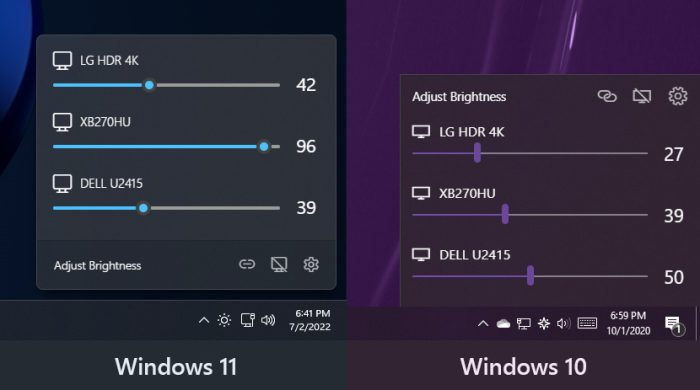
ప్రకాశాన్ని సర్దుబాటు చేయడం విషయానికి వస్తే, దీన్ని చేయడం చాలా సులభం.
- చిహ్నంపై క్లిక్ చేసిన తర్వాత, మీరు ప్రకాశాన్ని సర్దుబాటు చేయడానికి ఒక చిన్న ప్రాంతాన్ని చూడాలి.
- ఈ ప్రాంతం కనెక్ట్ చేయబడిన అన్ని మానిటర్లను చూపుతుంది.
- మానిటర్లు సంఖ్య ద్వారా జాబితా చేయబడతాయి. ఉదాహరణకు, డిస్ప్లే 1, డిస్ప్లే 2, డిస్ప్లే 3, మొదలైనవి.
- ప్రకాశాన్ని పెంచడానికి లేదా తగ్గించడానికి ప్రతి డిస్ప్లే క్రింద నియంత్రణలను లాగండి.
3] డిస్ప్లేలను నిలిపివేయండి
కనెక్ట్ చేయబడిన అన్ని మానిటర్లను నిలిపివేయాలనుకుంటున్నారా? ఖచ్చితంగా సమస్య లేదు.
- ట్వింకిల్ ట్రే చిహ్నంపై క్లిక్ చేయండి.
- అక్కడ నుండి, గేర్ చిహ్నం పక్కన ఉన్న డిస్ప్లేలను నిలిపివేయి చిహ్నంపై క్లిక్ చేయండి.
4] షిమ్మర్ ట్రే సెట్టింగ్లు
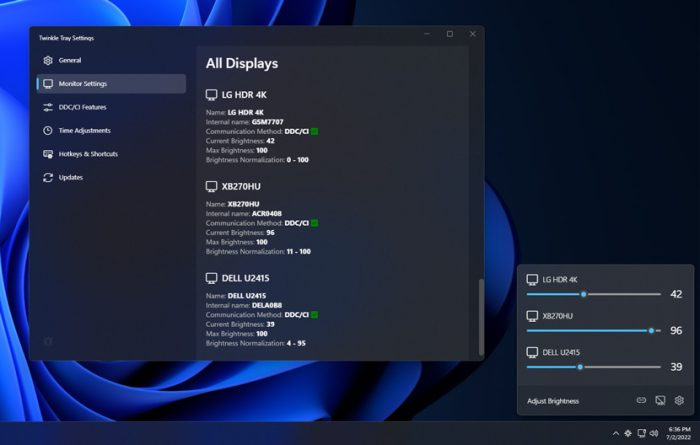
సెట్టింగ్ల ప్రాంతంలో డెవలపర్లు చేసిన వాటిని మేము ఇష్టపడతాము. ఇది వినియోగదారులు తమ ఇష్టానుసారం అనువర్తనాన్ని అనుకూలీకరించడానికి అనుమతిస్తుంది, ఇది ఎల్లప్పుడూ మంచి విషయం.
- సెట్టింగ్ల మెనుని తెరవడానికి, వినియోగదారు తప్పనిసరిగా చిహ్నాన్ని క్లిక్ చేయాలి.
- ఆ తరువాత, గేర్ చిహ్నంపై క్లిక్ చేయండి మరియు వెంటనే కొత్త విండో కనిపిస్తుంది.
ఈ ప్రాంతం మీ అవసరాలకు అనుగుణంగా మీ ట్వింకిల్ ట్రేలను అనుకూలీకరించడానికి కావలసినవన్నీ కలిగి ఉంటుంది. సెట్టింగ్ల మెనులో కనిపించే కొన్ని లక్షణాలను పరిశీలిద్దాం.
- జనరల్ : జనరల్ ట్యాబ్ విషయానికి వస్తే, అందులో 'ప్రారంభంలో బ్రైట్నెస్ వర్తించు' ఎంపిక ఉంటుంది. ఇది వినియోగదారులు భాష, థీమ్, వినియోగదారు ఇంటర్ఫేస్, ట్రే చిహ్నం మరియు మరిన్నింటిని మార్చగల విభాగం.
- మానిటర్ సెట్టింగులు : ఈ ట్యాబ్లో, వినియోగదారు బ్రైట్నెస్ అప్డేట్ రేట్ని మార్చవచ్చు. అంతే కాదు, ప్రజలు తమ డిస్ప్లేలను వేరు చేయడానికి ప్రత్యేకమైన పేరును పెట్టాలనుకుంటే, అన్ని విధాలుగా అలా చేయండి. అదనంగా, వినియోగదారు కావాలనుకుంటే వారి మానిటర్ల క్రమాన్ని కూడా మార్చవచ్చు.
- DDC/CI విధులు : ఈ ట్యాబ్ వినియోగదారులు DDC/CI ఫంక్షన్లను నిలిపివేయడానికి లేదా ఎనేబుల్ చేయడానికి అనుమతిస్తుంది. అయినప్పటికీ, కనెక్ట్ చేయబడిన మానిటర్లు ఈ ఫంక్షన్కు మద్దతిస్తాయా లేదా అనే దానిపై ఆధారపడి ఉంటుంది. కాకపోతే, యాప్ మీకు తెలియజేస్తుంది.
- సమయం సర్దుబాటు జ: మేము ఈ ఫీచర్ని నిజంగా ఇష్టపడతాము. వాస్తవానికి, మా దృష్టికోణం నుండి ట్వింకిల్ ట్రే అందించే అత్యుత్తమమైనది ఇది. వినియోగదారులు కాలక్రమేణా ప్రకాశం స్థాయిని నిర్ణయించడానికి సమయ సర్దుబాటు లక్షణాన్ని ఉపయోగించవచ్చు. ఉదాహరణకు, మీరు పగటిపూట ప్రకాశాన్ని పెంచడానికి మరియు రాత్రి పేర్కొన్న ప్రకాశాన్ని తగ్గించడానికి అనువర్తనాన్ని సెట్ చేయవచ్చు.
- హాట్ కీలు మరియు సత్వరమార్గాలు జ: చివరగా, మేము హాట్కీలు మరియు సత్వరమార్గాల గురించి మాట్లాడాలనుకుంటున్నాము. అందువలన, ఈ విభాగం వినియోగదారుని నిర్దిష్ట చర్యల కోసం హాట్కీలను సెట్ చేయడానికి అనుమతిస్తుంది. ఉదాహరణకు, ప్రతి మానిటర్ యొక్క ప్రకాశాన్ని పెంచడానికి మరియు తగ్గించడానికి మీరు హాట్కీని జోడించవచ్చు. అదనంగా, ఒకే సమయంలో అన్ని డిస్ప్లేలను ఆఫ్ చేయడానికి హాట్కీలను ఉపయోగించవచ్చు.
- నవీకరణలు : రిఫ్రెష్ ట్యాబ్ ఏమీ చేయదు, కాబట్టి దానిని విస్మరించండి. కొత్త నవీకరణలు ఉంటే, అవి స్వయంచాలకంగా డౌన్లోడ్ చేయబడి, ఇన్స్టాల్ చేయబడతాయి.
మొత్తంమీద, Windows 11/10 కోసం ఇది ఉత్తమమైన యాప్లలో ఒకటి అని మేము భావిస్తున్నాము. సమీప భవిష్యత్తులో, మైక్రోసాఫ్ట్ ఈ సాధనం ఎంత ముఖ్యమైనదో గ్రహించి, బహుళ మానిటర్ల ప్రకాశాన్ని సులభంగా నియంత్రించగల సామర్థ్యంతో విండోస్ను అప్డేట్ చేస్తుందని మేము ఆశిస్తున్నాము.
కాకపోతే, కనీసం ట్వింకిల్ ట్రే అయినా ఉచితంగా అందుబాటులో ఉంది, కనీసం ఇప్పటికైనా, పరిస్థితులు మారవచ్చు.
షిమ్మర్తో ట్రేని డౌన్లోడ్ చేయండి
- మీరు పేజీ నుండి ట్వింకిల్ ట్రే యాప్ను డౌన్లోడ్ చేసుకోవచ్చు మైక్రోసాఫ్ట్ స్టోర్ .
- మీరు దీన్ని అధికారిక నుండి కూడా డౌన్లోడ్ చేసుకోవచ్చు GitHub పేజీ .
చదవండి : బ్యాటరీ సేవర్ మోడ్ని ఉపయోగిస్తున్నప్పుడు విండోస్ మసకబారకుండా నిరోధించండి
ట్వింకిల్ ట్రే అంటే ఏమిటి?
ట్వింకిల్ ట్రే అనేది Windows 11/10 కోసం ఉచిత అప్లికేషన్, ఇది కంప్యూటర్కు కనెక్ట్ చేయబడిన ఒకటి లేదా అంతకంటే ఎక్కువ మానిటర్ల ప్రకాశ స్థాయిలను నియంత్రించడానికి వినియోగదారులను అనుమతిస్తుంది. బహుళ కనెక్ట్ చేయబడిన మానిటర్ల ప్రకాశాన్ని నియంత్రించడానికి వినియోగదారులకు Windows మార్గం లేనందున ఈ అప్లికేషన్ అవసరం.
DDC CIని ఏది ఆన్ లేదా ఆఫ్ చేస్తుంది?
DDC/CI అంటే డిస్ప్లే డేటా ఛానెల్/కమాండ్ ఇంటర్ఫేస్, మరియు మీ మానిటర్ దీనికి మద్దతిస్తే, అది ఎల్లప్పుడూ ఆన్లో ఉందని నిర్ధారించుకోండి. ఇది మీ వీడియో కార్డ్కి కనెక్ట్ చేయడానికి మరియు దాని లక్షణాల గురించి డేటాను పంపడానికి మానిటర్ని అనుమతిస్తుంది.
బూట్క్యాంప్ అసిస్టెంట్ను డౌన్లోడ్ చేయండి




![డెస్టినీ 2 లైట్ఫాల్ FPS డ్రాప్స్ మరియు లాగ్ [ఫిక్స్]](https://prankmike.com/img/games/F6/destiny-2-lightfall-fps-drops-and-lag-fix-1.jpg)










